
Windows Media Player er fortsatt I Windows 8 / 8.1 du trenger bare å finne den. Hvis du vil ha det som skrivebordsmedieprogram i forhold Til Xbox-apper, angir du det som standard.
Windows 8 og den oppdaterte versjonen 8.1 leveres med Xbox Music / Video som standard mediespillere. Ut av boksen tror Du Kanskje Ikke Windows Media Player (WMP) finnes i det nye OPERATIVSYSTEMET, men det gjør det. Hvis du ikke har sett det, kan du finne det og få det satt opp. Hvis DU foretrekker Å bruke WMP som standard desktop music manager og videospiller, er det enkelt å sette opp det.


Angi Windows Media Player Som Standard I Windows 8 / 8.1
fra startskjermen skriver du inn: standardprogrammer og velg det fra resultatene.


Vinduet Standardprogrammer åpnes på skrivebordet. Fra menyen klikker du på koblingen» Angi standardprogrammer».
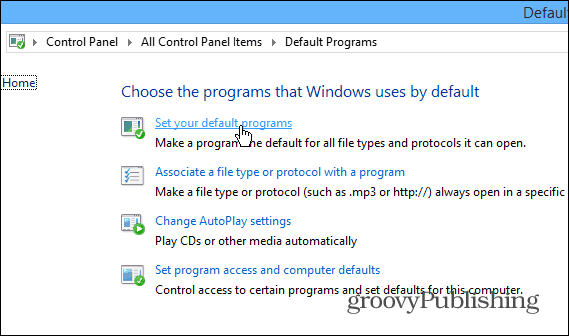
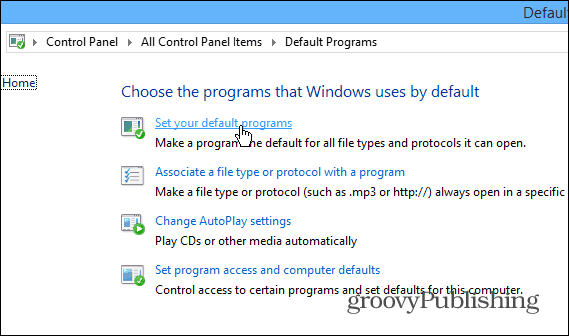
på neste skjermbilde ruller du ned listen over installerte programmer i venstre rute og velger Windows Media Player. Deretter til høyre, klikk «Angi dette programmet som standard» eller velg det andre alternativet hvis DU vil angi hvilke WMP åpner mediefiltyper som standard.
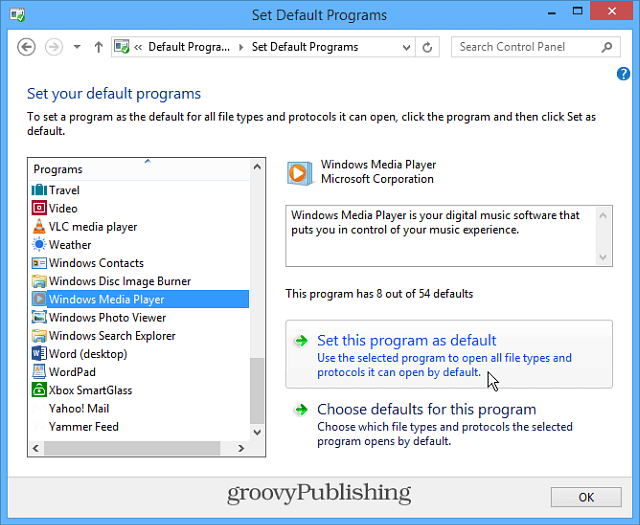
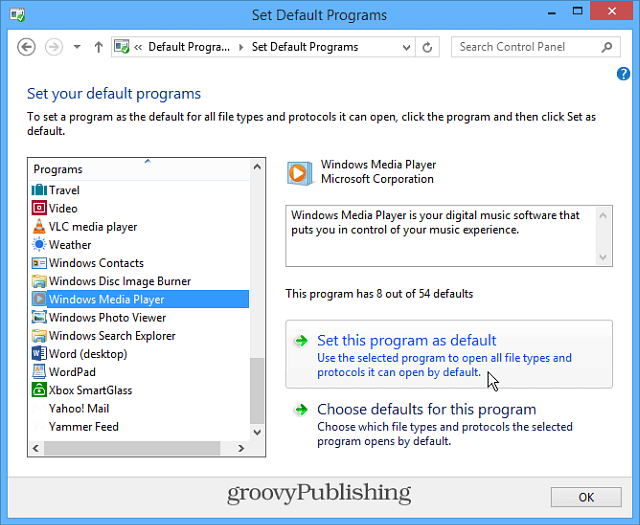
Nå når Du åpner Videoer eller Musikkmapper, ser Du At Windows Media Player er satt til å spille dem som standard.


dobbeltklikk deretter filen du vil spille og nyt showet.


hvis DU vil bruke WMP til å spille av et medium av og til, høyreklikker du på filen og velger Åpne Med og deretter mediespilleren du vil bruke fra listen over installerte programmer eller apper.


Mens Windows 8 har fått en dårlig rap i pressen og ikke har vært populær blant forbrukerne, er alt du er vant Til I Windows 7 fortsatt der, inkludert dine gamle favoritter. Windows 8 er ikke noe å frykte; du må justere noen innstillinger for å gjøre det enkelt å bruke.
hvis du vil bruke andre skrivebordsprogrammer versus deres moderne appekvivalenter, sjekk ut vår artikkel: hvordan lage filer åpne i skrivebordsprogrammer.
